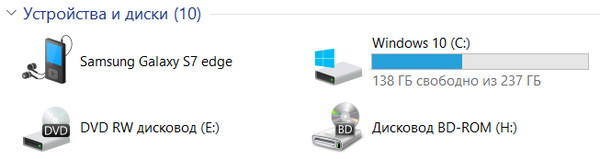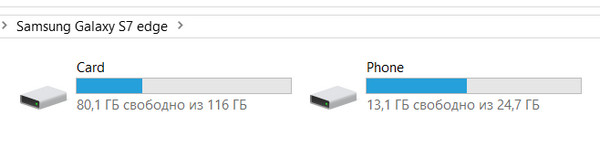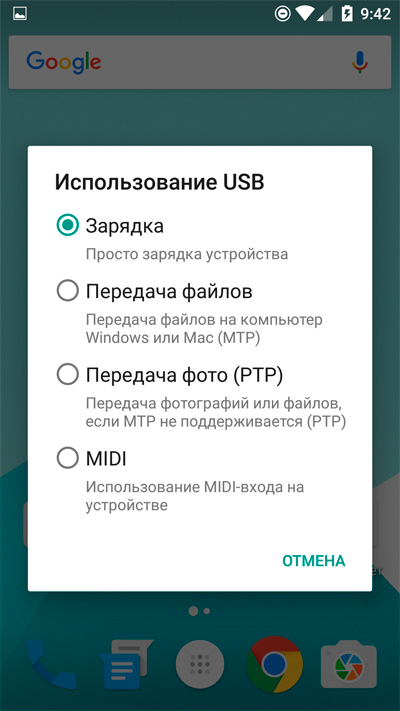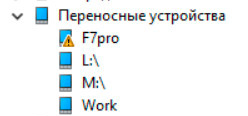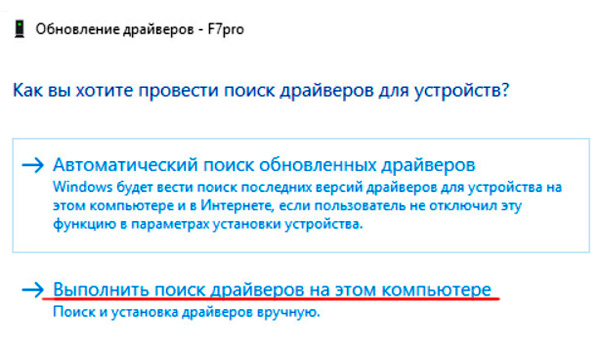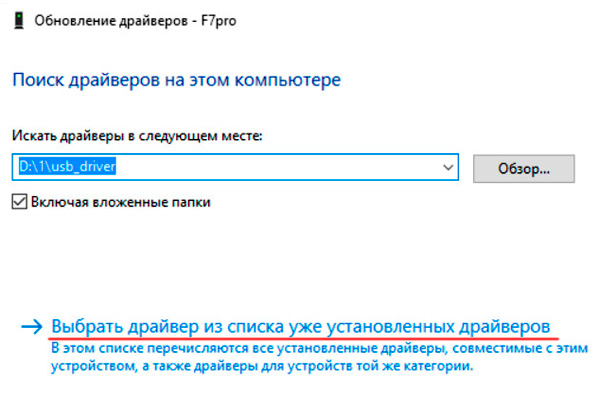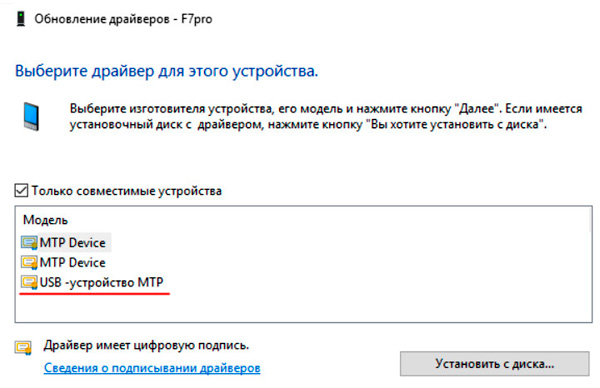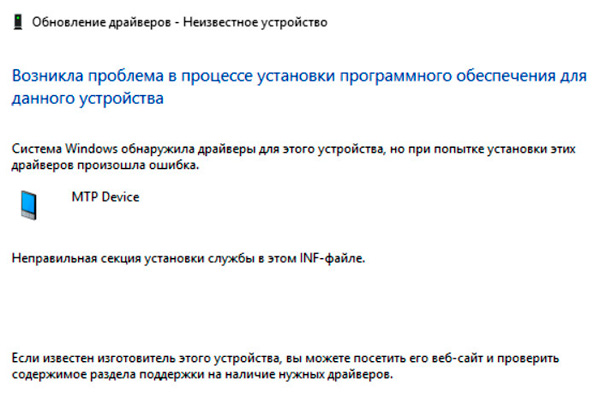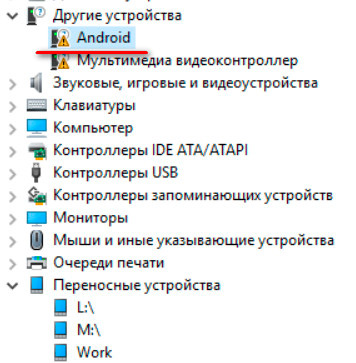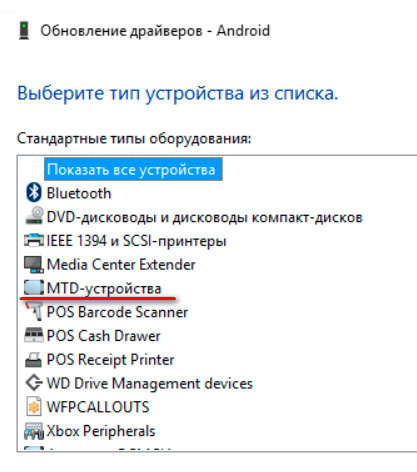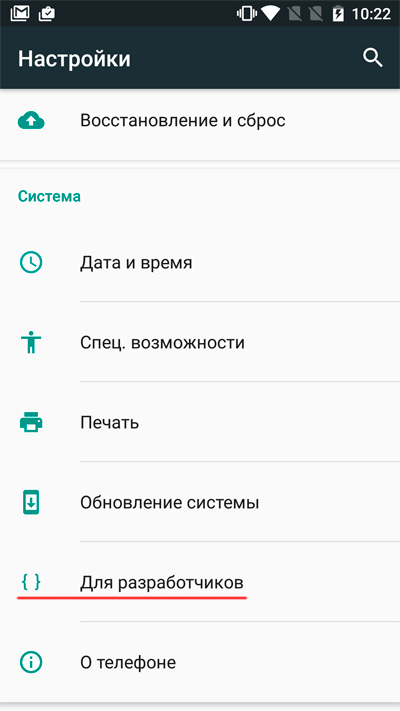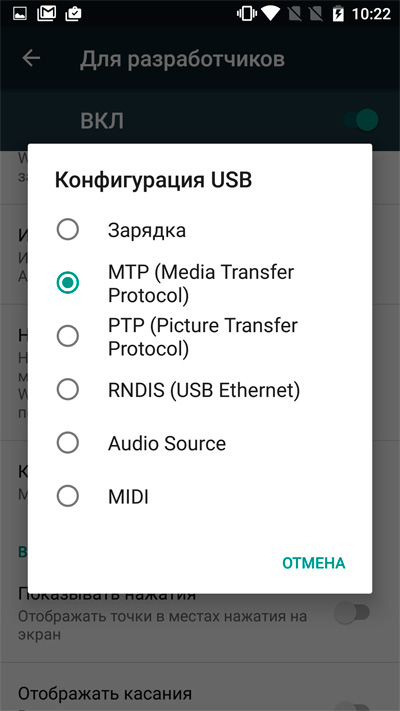Что делать, когда ПК не видит смартфон
 Как известно, андроидные смартфоны можно подключать к компьютеру через USB-кабель - чтобы получить доступ ко встроенной памяти смартфона и содержимому карты памяти (если она установлена в смартфоне). Как известно, андроидные смартфоны можно подключать к компьютеру через USB-кабель - чтобы получить доступ ко встроенной памяти смартфона и содержимому карты памяти (если она установлена в смартфоне).
С брендовыми смартфонами - Samsung, Huawei, Lenovo, Sony, HTC и так далее - обычно так и происходит: подключили смартфон по USB, после этого он появляется в "Устройствах и дисках".
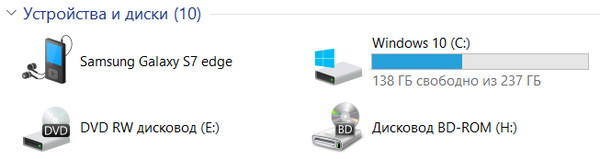
Далее щелкаете по пиктограмме смартфона (ну или планшета, без разницы) - получаете содержимое встроенной памяти и карты памяти. Ну и там вы можете создавать папки, копировать туда аудиокниги, музыку, фото, документы, видео и черта лысого.
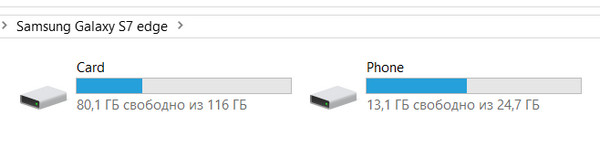
Однако многие пользователи китайских смартфонов (планшетов) менее известных производителей жалуются на то, что при подключении смартфона к компьютеру он не появляется в "Устройствах и дисках". Что делать в этом случае?
В этом случае нужно заглянуть в область уведомлений и щелкнуть там по уведомлению "Зарядка через USB". (Обычно называется так, но может называться как-то вроде "Настройка подключения по USB".)
После этого вам откроется окно выбора режима использования USB.
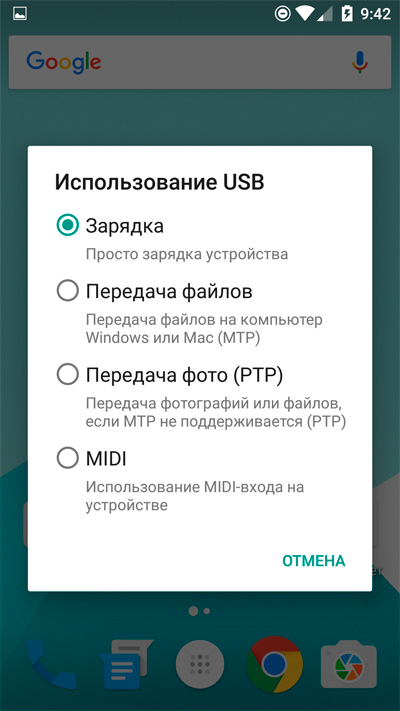
Зарядка - компьютер заряжает подключенный смартфон, но система его не видит.
Передача файлов (MTP) - максимальный доступ с компьютера к смартфону, при котором будет видно содержимое встроенной памяти и карты памяти.
Передача фото (РТР) - при этом виде подключения смартфон в устройствах должен появиться, но доступ будет только к папке с фото, видео (DCIM) и скриншотам (Pictures).
Вам нужно выбрать пункт "Передача файлов", после чего смартфон должен появиться в устройствах.
Ключевое слово - должен появиться. А может и не появиться, что нередко происходит с китайскими смартфонами при первом подключении. Я, тестируя кучу смартфонов, с таким сталкиваюсь постоянно.
Так вот, как решать данную проблему, ведь это очень неудобно, если вы не можете получить доступ к содержимому смартфона? (Карту памяти, если что, можно вытащить и подключить к компьютеру через переходник, а вот со смартфоном этот номер не пройдет.)
Тот факт, что смартфон не появился в списке доступных устройств, говорит только о том, что система не смогла для него установить правильные драйверы.
Подтверждение этому тезису вы найдете, если зайдете в Панель управления - Диспетчер устройств - Переносные устройства. Там наверняка в списке будет значок с названием смартфона, на котором размещен предупреждающий желтый треугольник с черным восклицательным знаком. Это как раз и означает, что для устройства не установлены правильные драйверы.
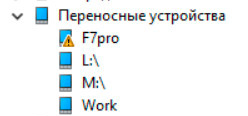
Щелкаете на устройстве правую кнопку мыши и выбираете пункт "Обновить драйверы". Перед вами появится вот такое окно. Там выбираете "Выполнить поиск драйверов на этом компьютере".
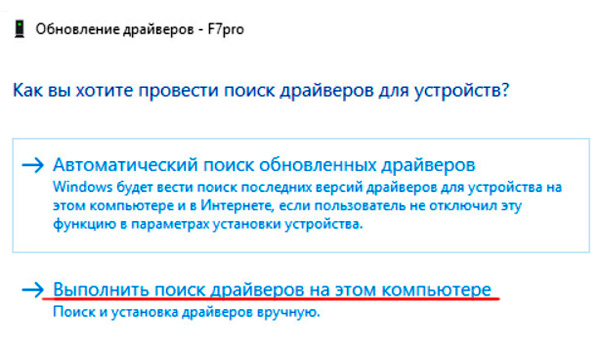
Далее в следующем окне выбираете "Выбрать драйвер из списка уже установленных драйверов".
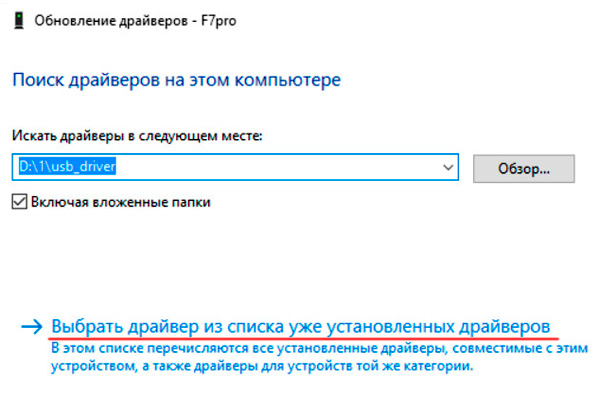
И там выбираете USB-устройство MTP.
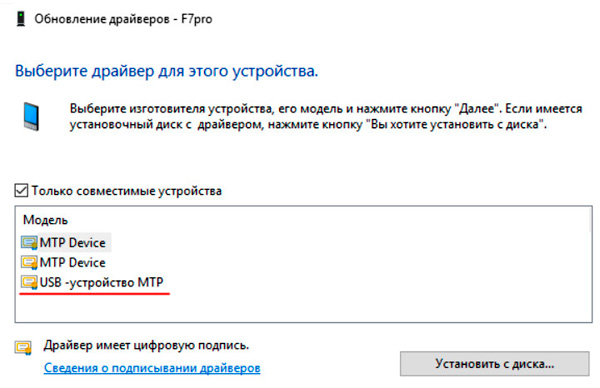
И все, нужный драйвер будет установлен, смартфон появится в системе!
Если вы, увидев в "Диспетчере устройств" значок смартфона с желтым треугольником, попытались при этом обновить драйвер с автоматическим поиском, то с высокой долей вероятности после этого получите вот такое сообщение.
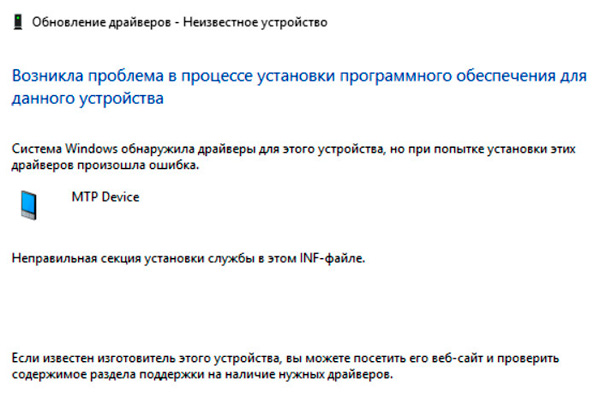
А устройство при этом попадет уже в "Другие устройства" с названием "Android".
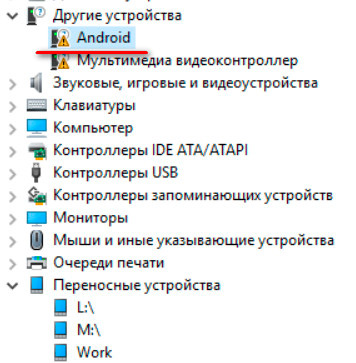
В этом случае также нужно произвести вышеописанные действия, вот только после вызова драйвера из списка установленных сначала надо будет выбрать MTD-устройства, и только после этого появится соответствующий список, в котором нужно выбрать USB-устройство MTP.
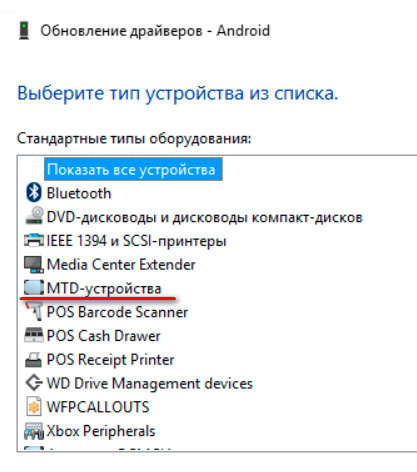
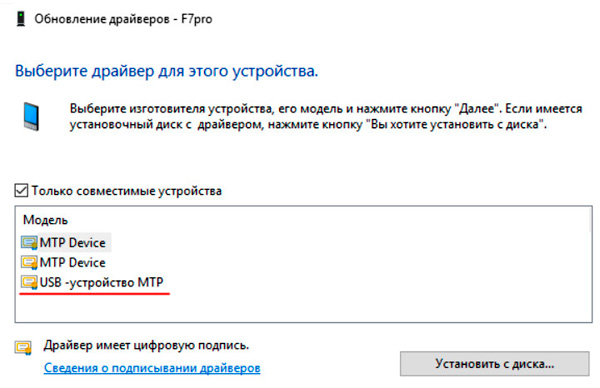
И все, проблема решена.
Ну и чтобы два раза не вставать. Многих пользователей раздражает тот факт, что по умолчанию при подключении смартфона выставляется режим "Просто зарядка". И вы никак не можете поменять его по умолчанию на режим "Передача файлов".
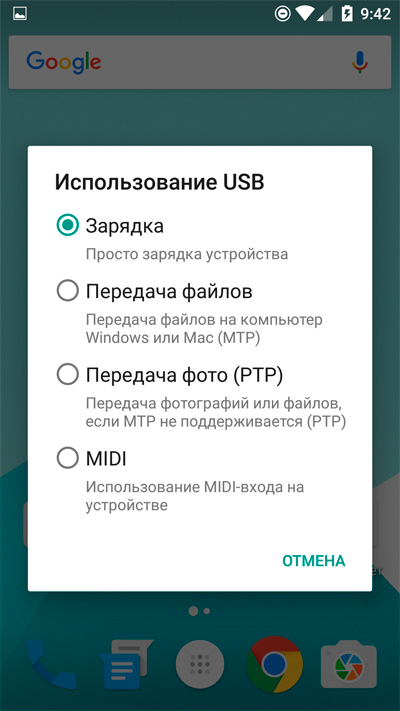
На самом деле это можно сделать, но путем пары заклинаний.
Для этого сначала вам нужно на смартфоне включить режим разработчика, который по умолчанию выключен. Для этого следует зайти в "Настройки", далее в раздел "О телефоне - Информация об устройстве" и там 8 раз тапнуть пальцем в пункт "Номер сборки". После этого в настройках в самом низу над "О телефоне" появится новый раздел "Для разработчиков".
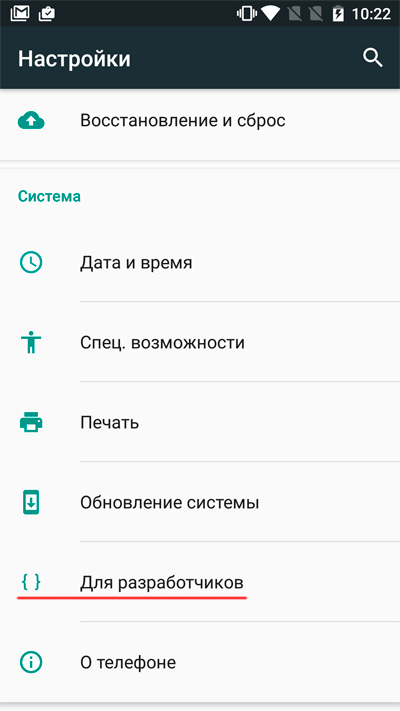
Заходите туда, там ищете "Конфигурация USB" и в нем выставляете MTP.
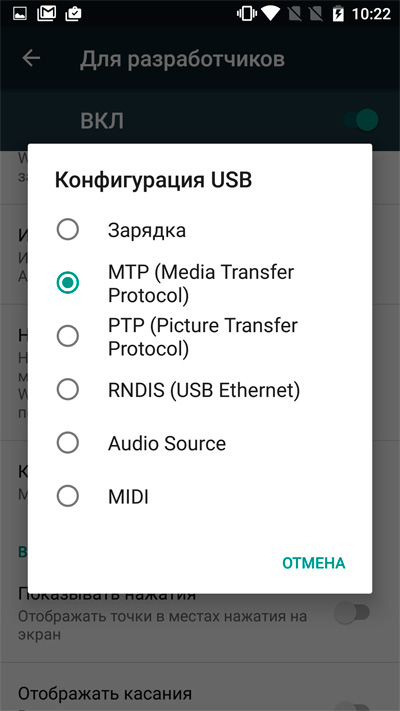
Вот и все.
Дата публикации: 22.09.2016
https://www.exler.ru/likbez/22-09-2016.htm
| 

























 Как известно, андроидные смартфоны можно подключать к компьютеру через USB-кабель - чтобы получить доступ ко встроенной памяти смартфона и содержимому карты памяти (если она установлена в смартфоне).
Как известно, андроидные смартфоны можно подключать к компьютеру через USB-кабель - чтобы получить доступ ко встроенной памяти смартфона и содержимому карты памяти (если она установлена в смартфоне).